컴퓨터 메모리 최적화 프로그램을 찾으시나요? 메모리 자동정리 프로그램 Mem Reduct 사용방법 및 설치방법 알려드리겠습니다.
메모리 최적화란?
메모리 최적화는 사용하지 않는 리소스가 메모리에 올라와 있으면 이를 제거해서 사용할 수 있는 메모리를 늘려주는 것을 의미합니다. 과거 스마트폰이 막 시장에 출시되었던 초창기에 안드로이드를 사용했던 스마트폰은 메모리 최적화라는 기능이 별도로 있었습니다. 스마트폰을 사용하다 속도가 느려지면 메모리 정리를 직접 해주고 다시 앱을 실행했었습니다.
현재도 삼성 갤럭시 폰에는 메모리 정리라는 기능이 있지만 과거보다 제공되는 메모리 용량이 크기 때문에 과거만큼 신경써서 정리하지 않아도 됩니다. 스마트폰에는 메모리 정리하는 기능이 있는데 PC에는 이런 기능이 없습니다. PC는 직접 작업 관리자에 들어가서 현재 메모리에 적재되어 있는 프로그램 중 수동으로 종료해서 정리를 해야 합니다.
메모리 최적화를 해야하는 이유
메모리 정리를 해야하는 이유는 단 하나입니다. 바로 PC나 스마트폰의 성능을 최적화하기 위해서 입니다. 특히 PC의 경우 속도가 느려졌을 경우에 RAM 정리하는 방법도 한번 고려를 해보셔야 합니다. 현재 RAM에 사용하지 않는 프로그램이 적재되어 있으면, 실제로 현재 사용하고 있는 프로그램의 리소스를 RAM에 적재할 때 공간이 부족해지겠죠? 그러면 데이터를 주고받는 속도가 느려질 수 있습니다.
쉽게 말하면 우리 책상에 필요 없는 물건들이 올라와 있으면 책상을 사용할 수 있는 공간이 줄어들죠? 책상위에 필요 없는 물건들을 정리해서 책상에서 사용할 수 있는 공간을 늘려주는 것을 의미합니다. 우리가 사용하지 않는 프로그램을 직접 정리해서 메모리 공간을 확보할 수 있습니다. Ctrl + Alt + Delete 눌러서 작업관리자를 실행하면 현재 메모리 사용량을 확인할 수 있습니다. 여기서 메모리를 차지하고 있는 프로그램을 직접 종료시켜 메모리 확보할 수 있습니다.
하지만 컴퓨터나 프로그램을 잘 모르는 분들은 어떤 프로그램이 시스템에 필요한 것인지 아닌지 판단할 수 없죠. 그래서 자동으로 메모리를 정리해주는 프로그램이 있습니다. MEM REDUCT를 사용해서 메모리 자동정리를 진행해보세요.
Ram Deduct
컴퓨터 RAM을 자동 정리해주는 프로그램 입니다. 수동으로 정리도 가능하며, 자동 정리 기능이 있습니다. 제가 실제로 사용해보니 무거운 프로그램을 몇개 켜놓으면 메모리를 빠르게 차지하게 되고 신규 프로그램을 실행하는데 엄청 버벅거립니다. 이 때 이 프로그램이 자동 최적화를 해주니 속도가 조금 개선 되었습니다. 스마트폰의 메모리 정리 기능과 동일하게 버튼만 클릭하면 PC의 메모리를 자동 정리해줍니다. 현재 메모리 사용율과 상태도 확인할 수 있습니다.
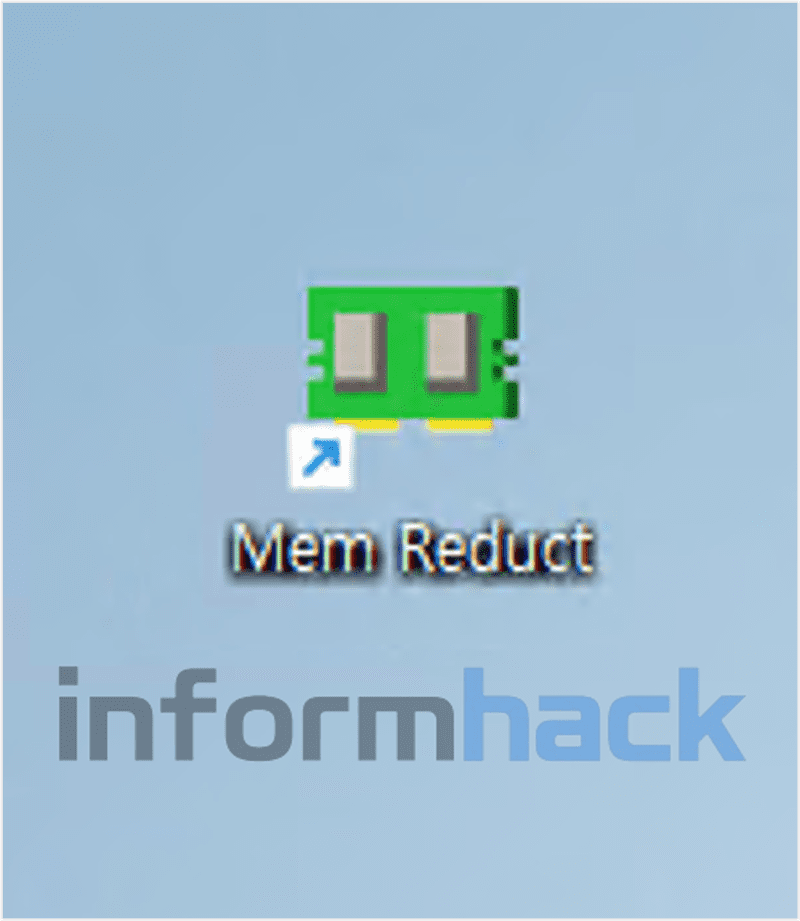
메모리 최적화 프로그램
아래 링크는 메모리 최적화 프로그램을 다운로드 할 수 있습니다. (아래 링크 클릭하여 RAM Deduct 무료 다운로드 받아보세요 ↓)
프로그램 설치 및 사용방법
- 위 링크를 클릭하여 다운로드를 받아줍니다.
- 다운로드 받은 파일 실행을 합니다. 계속 Next를 클릭하여 설치를 모두 완료합니다.
- 그리고 설치된 mem reduct를 실행합니다.
- 현재 메모리 상태를 확인할 수 있고, 하단의 clean memory를 클릭합니다.
- 현재 사용중인 메모리 중 일부가 정리됩니다. 메모리 사용율이 변화된 것을 확인할 수 있습니다.
- 화면 오른쪽 하단 트레이에서 위쪽 화살표를 눌러보면 mem reduct 아이콘이 보입니다. 아이콘에서 마우스 오른른쪽 버튼을 클릭합니다.
- 여러 메뉴들이 나오는데, 여기서 메모리 자동 최적화를 시킬 수 있습니다.
- clean when above 또는 clean every가 있습니다. clean when above는 메모리가 일정 수치 이상 사용되고 있으면 자동 정리하는 뜻입니다.
- clean every는 특정 시간이 지나면 메모리를 자동 정리하겠다는 의미입니다. 이 값들을 설정해 두면 메모리가 자동 최적화가 됩니다.
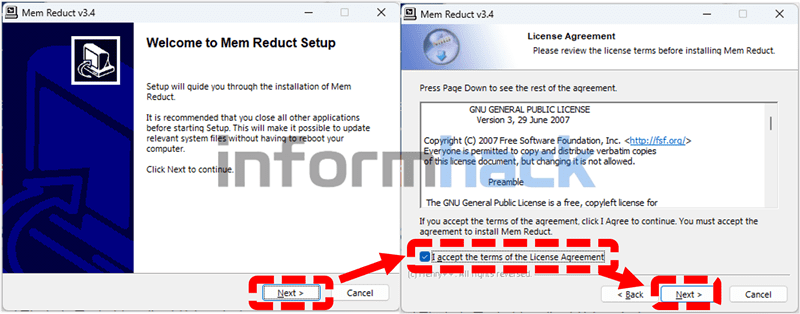
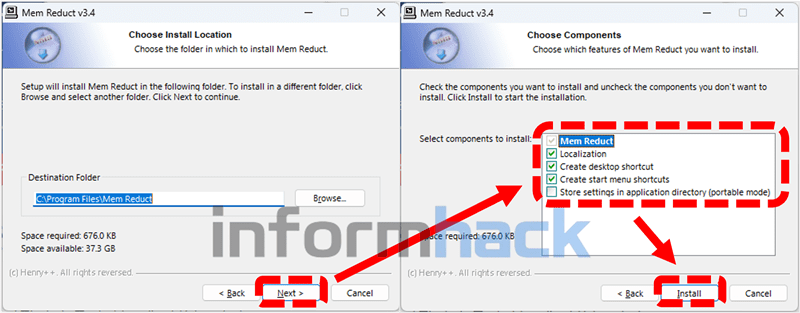
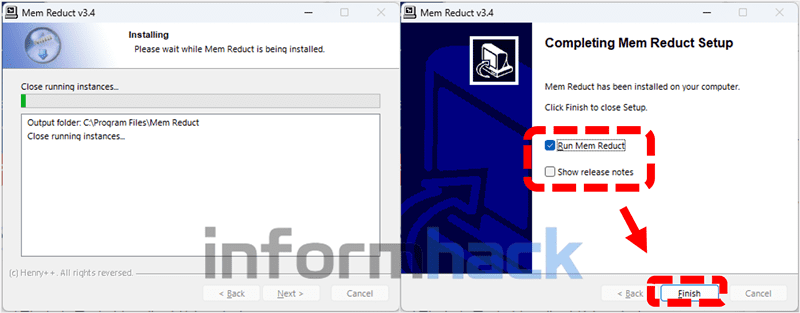
프로그램을 실행하면 아래 그림처럼 보입니다. 현재 메모리 상태를 볼 수 있고 하단에 메모리 정리할 수 있는 버튼(Clean Memory)가 있습니다. 이 버튼을 클릭하면 메모리(RAM)이 정리됩니다.
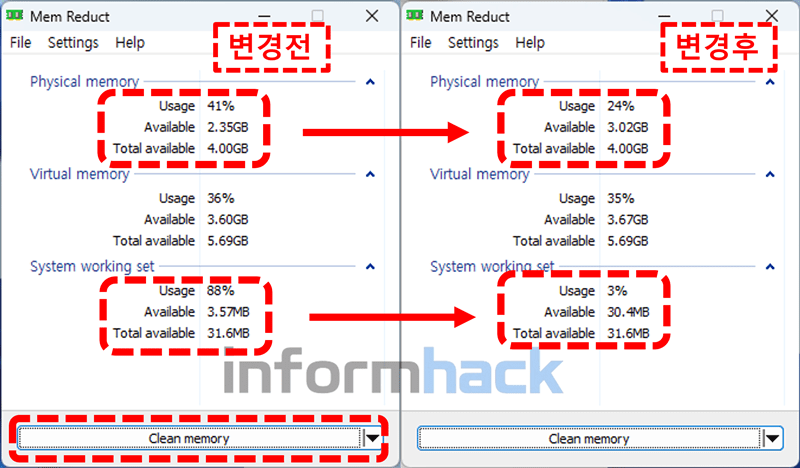
만약 메모리를 수동이 아닌 자동으로 정리하고 싶다면 아래 그림처럼 진행을 해주시면 됩니다. 화면 오른쪽 하단에 윈도우 트레이에 보시면 Mem Reduct가 있을겁니다. Mem Reduct 아이콘에서 마우스 오른쪽 버튼을 클릭합니다. 그리고 clean when above를 선택합니다. 그러면 옆에 퍼센트가 나오는데, 메모리 사용율이 일정 퍼센트 이상 도달했을 때 자동 정리를 진행하겠다는 의미입니다. 만약 80%를 선택하면 메모리 사용율이 80% 이상 되었을 때 자동정리 하겠다는 의미입니다.
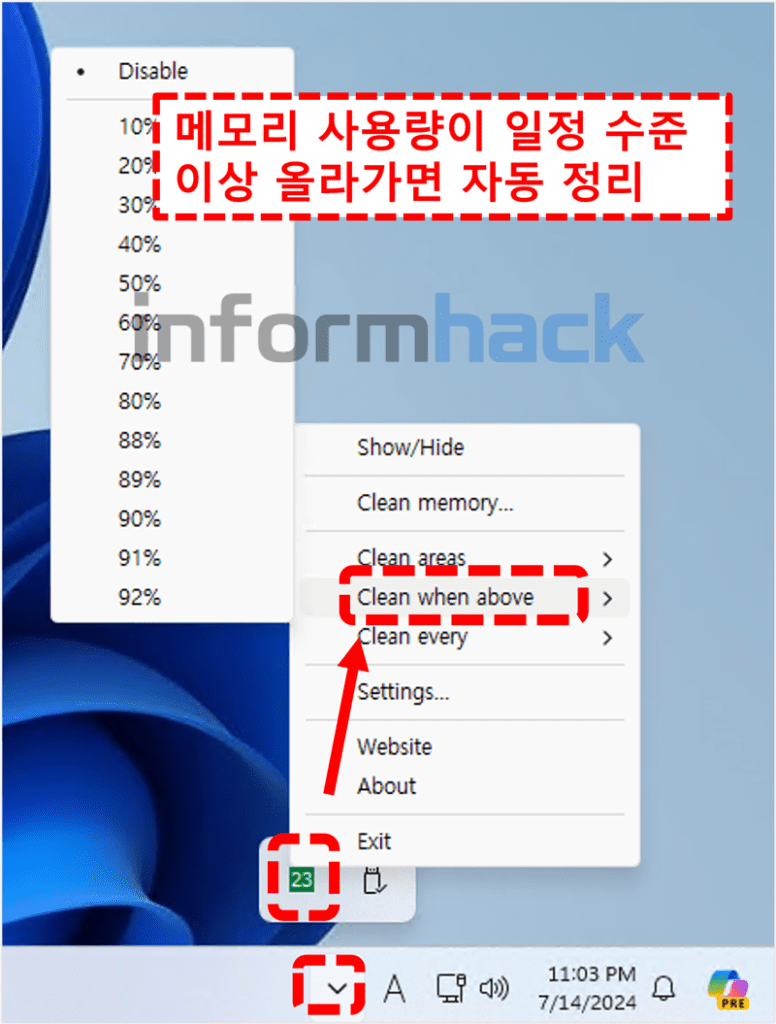
자동 정리 기준을 시간으로도 지정할 수 있습니다. 화면 오른쪽 하단 윈도우 트레이 → Mem Reduct 아이콘에서 마우스 오른쪽 버튼 클릭 → Clean every → 시간 선택 하면 됩니다. 만약 30 min으로 선택했다면 매 30분 마다 Mem Reduct가 메모리를 자동 정리해준다는 의미입니다.
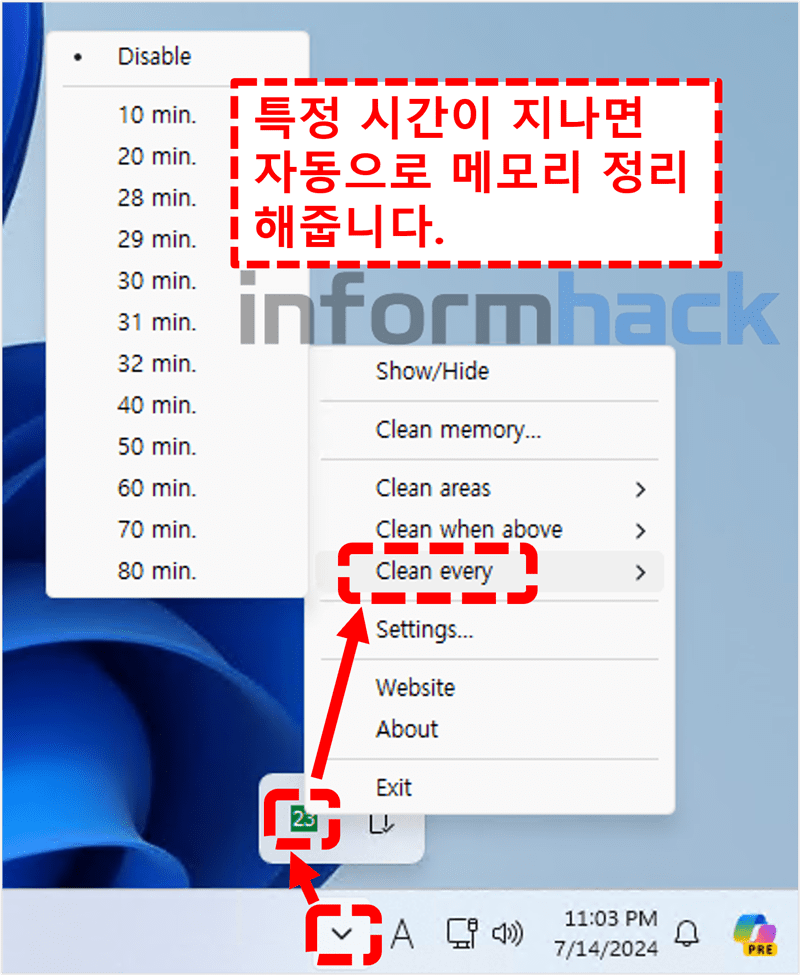
마무리
오늘은 PC 메모리 자동 최적화 할 수 있는 프로그램을 알아보았습니다. PC 속도가 느려졌다면 메모리 자동 정리를 진행해서 빠른 업무 환경을 만들어 주는 것이 좋습니다. 또한 사용하지 않는 프로그램은 최소화 하지 않고 창을 꺼서 완전히 종료시키는 것도 권장드립니다.










